Tutorial zur einfachen Verwendung von Word auf einem Android-Handy
Microsoft Word ist eine der Anwendungen oderSoftware, die alle Aktivitäten in Bezug auf die Erstellung von Dokumenten, Schriften und Berichten unterstützt. Daher ist diese Anwendung sehr wichtig, um diese Anforderungen zu erfüllen. Die Verwendung von Microsoft Word wird normalerweise auf einem Computer oder Laptop verwendet.
Im Laufe der Zeit jedoch MicrosoftAuf Word kann nicht nur auf beiden Geräten zugegriffen werden, sondern es kann bereits mit einem Android-Handy oder Smartphone, sogar mit einem Tablet, zugegriffen werden. So ist es einfacher, Microsoft Word schneller zu verwenden und zu bearbeiten.
Microsoft Word auf Android Mobile ist einfacherwird verwendet, weil überall und jederzeit darauf zugegriffen werden kann. Damit ist die Unterbringung von Arbeitsaufträgen und anderen Arbeiten leichter zugänglich und kann schnell erledigt werden.
Tutorial zur Verwendung von Word auf einem Android-Handy
Hier sind die Schritte, die Sie könnentun, um Wort auf einem Smartphone zu verwenden. In diesem Artikel wird als Wortanwendung die Version von Google Text & Tabellen verwendet, auf die über ein Android-Telefon zugegriffen werden kann.
1. Stellen Sie sicher, dass Sie die Google Docs für Android-Anwendung auf Ihrem Handy oder Smartphone installiert haben
2. (falls noch nicht installiert), klicken Sie auf dem Smartphone auf das Play Store-Anwendungssymbol
3. Danach wird die Google Playstore-Anwendungsseite angezeigt
4. Geben Sie in das Suchfeld ein Google Docs Um nach verwandten Anwendungen zu suchen, klicken Sie auf die Eingabetaste oder suchen Sie
5. Ähnliche Anwendungen werden angezeigt (entsprechend den eingegebenen Schlüsselwörtern).
6. Wählen Sie die Anwendung aus Google Docs, Klicken Sie auf Installieren (Warten Sie, bis der Installationsvorgang abgeschlossen ist.)

7. Wählen Sie im Anwendungsmenü des Smartphones die Anwendung aus Google Docs
8. Die Startseite wird angezeigt, wenn Google Docs erfolgreich geöffnet wurde
9. Befolgen Sie die Verwendungsrichtlinien für Google Docs
10. Sie können die Wortanwendung verwenden, um nach Ihren Wünschen und Bedürfnissen zu schreiben
11. Klicken Sie auf das (+) Zeichen, um ein neues Dokument zu erstellen. Sie können neue Dokumente aus den bereitgestellten Vorlagen erstellen oder neue Dokumente mit leeren Inhalten erstellen, um sie an die Anforderungen der gewünschten Dokumente anzupassen.

12. Im Abschnitt Dokumenttitel, Sie können den Dokumentnamen entsprechend Ihren Anforderungen eingeben und dann auf OK klicken.

13 Im Inhalt des Dokuments können Sie verschiedene Sätze, Bilder und andere in das Dokument schreiben, um Ihre Anforderungen beim Schreiben des Dokuments zu erfüllen. Bilder können nicht nur in das Dokument aufgenommen werden, sondern Sie können auch Links, Tabellen, sogar Linien oder andere Formen in das Dokument aufnehmen.


14. Wenn Sie mit dem Schreiben des Dokuments fertig sind, können Sie auf die Schaltfläche klicken kreuzen Sie an um das Dokument zu speichern. Das Ziel ist, dass das Dokument auf Ihrem Gerät gespeichert wird. Darüber hinaus kann auf die Dokumente, über die Sie verfügen, nicht nur offline, sondern auch online zugegriffen werden, sodass Sie dieses Dokument für die Zusammenarbeit freigeben können.
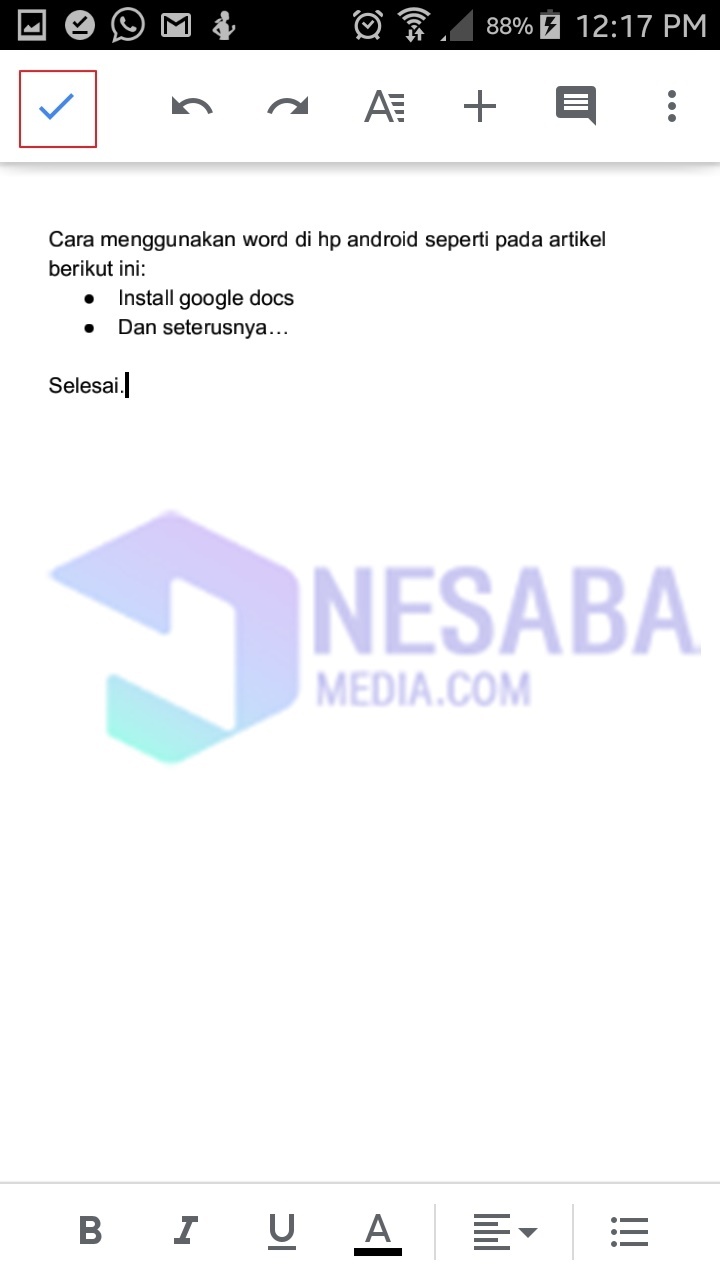
Die Verwendung der Wortanwendung unter Android erleichtert Ihnen die Arbeit an verschiedenen Dokumenten. Damit die verschiedenen Aufträge, die Sie haben, über Ihr Smartphone erledigt werden können.
Ohne Schwierigkeiten auf das Gerät wartenComputer oder Laptop, Sie können Ihre Dokumente über Word auf einem Android-Telefon bearbeiten. Dies ist ein neuer Durchbruch in der Welt der Technologie, da Zeit und Ausrüstung effektiver und effizienter sein müssen.
Mit den Schritten im Detail fürWie man Word auf diesem Android-Handy verwendet, kann Ihnen das Erstellen von Dokumenten erleichtern. Es ist also kein Problem, mit dieser Wortanwendung verschiedene Aufgaben und Dokumente zu erledigen, die Sie benötigen. Das Vorhandensein einer Word-Anwendung, die auf diesem Smartphone installiert werden kann, kann den Zugriff auf verschiedene Dokumente erleichtern, die wir benötigen. Hoffentlich ist dieser Artikel für Sie nützlich.








